Ошибка 4005 может возникнуть при обновлении или восстановлении iPhone, iPad или iPod и означает, что Ваше устройство не может быть восстановлено. В данной статье мы предлагаем нашим читателям несколько простых и эффективных способов, как исправить ошибку 4005 на iPhone.
Причины появления ошибки 4005 в iTunes могут быть различными, начиная от вредоносного действия вирусных программ, препятствующих успешной работе программ iOS-устройства, в том числе, iTunes, до неисправностей службы Apple Mobile Device Support (AMDS). Кроме того, ошибка может скрываться в самом ПО iTunes, например, загрузочный пакет мог быть поврежден или установка не была полностью завершена.
Перед тем, как начинать предпринимать какие-либо действия по устранению ошибки 4005 на Вашем iOS-устройстве, убедитесь в наличии следующих необходимых условий:
- 1) аккумулятор Вашего устройства полностью заряжен;
- 2) доступная память на устройстве составляет не менее 1 Гб;
- 3) на Вашем ПК установлена последняя версия iTunes.
Итак, ниже мы представляем Вам несколько способов устранения ошибки 4005 «Не удалось восстановить iPhone».
6 Способов исправления ошибки 4005 при восстановлении iPhone
- Способ 1. Использование программы Tenorshare TunesCare
- Способ 2. Перезагрузка компьютера
- Способ 3. Перезагрузка iOS-устройства
- Способ 4. Проверка USB-порта и USB-кабеля
- Способ 5. Запуск программы-антивируса
- Способ 6. Коренное решение проблемы
Способ 1. Использование программы Tenorshare TunesCare
Самым верным, быстрым и действенным способом будет сразу же обратиться к специализированной программе Tenorshare TunesCare, разработанной для решения любых неисправностей iTunes. Приложение доступно абсолютно всем, обладает дружеским пользователю интерфейсом и помогает устранить неполадки в работе iTunes всего за пару кликов.
Шаг 1. Загрузите программу Tenorshare TunesCare с официального сайта разработчика и установите ее на Ваш ПК.
Шаг 2. Подключите Ваше iOS-устройство к ПК с помощью USB-кабеля и запустите программу.
Шаг 3. Выберите «Устранить все iTunes ошибки».

Шаг 4. Программа начнет загрузку драйверов для iTunes, после чего неисправности будут автоматически устранены программой TunesCare, а iTunes так же автоматически перезагружен для дальнейшей работы.
Способ 2. Перезагрузка компьютера
После загрузки последней версии iTunes (если у Вас ее ранее не было) может понадобиться перезагрузить ПК для того, чтобы проверить, появится ли теперь снова ошибка 4005. Выполните перезагрузку Вашего компьютера через команду Пуск – Завершение работы – Перезагрузка. Кроме того, проверьте наличие обновлений для операционной системы и драйверов ПК и, при необходимости, установите их.
Способ 3. Перезагрузка iOS-устройства
Выполните перезагрузку Вашего iPhone, iPad или iPod. Возможно, ошибка возникла лишь из-за временного сбоя системы iOS-устройства.
iPhone X, iPhone 8 или iPhone 8 Plus: нажмите и сразу отпустите кнопку увеличения громкости. Нажмите и сразу отпустите кнопку уменьшения громкости. После этого зажмите боковую кнопку до тех пор, пока не появится «яблоко».
iPhone 7 или iPhone 7 Plus: одновременно зажмите боковую кнопку и кнопку уменьшения громкости до тех пор, пока на экране не появится «яблоко».
iPhone 6s и более ранние модели, iPad или iPod touch: одновременно зажмите кнопку «Домой» и верхнюю (в некоторых моделях – боковую) кнопку, пока на экране не появится «яблоко».
После перезагрузки вновь подключите устройство и проверьте, работает ли с ним iTunes.
Способ 4. Проверка USB-порта и USB-кабеля
Иногда причиной появления ошибки 4005 является неисправность USB-порта. Это легко проверить (и, соответственно, решить проблему), подключив кабель к другому порту Вашего ПК. Если с портом все в порядке, проверьте также сам кабель на наличие неисправностей, подключив его к другому ПК. Кроме того, можно также попробовать выполнить восстановление Вашего iOS-устройства на другом компьютере.
Способ 5. Запуск программы-антивируса
Чтобы убедиться, что ошибка не является следствием заражения компьютера вируса или вредоносного ПО, запустите установленный на Вашем ПК антивирус. Если вдруг у Вас его нет – срочно установите! Многие подобные проблемы будут предотвращены. При обнаружении зараженных файлов или программ – произведите комплексную очистку компьютера. Не лишним будет также очистить систему от временных файлов и папок.
Способ 6. Коренное решение проблемы
Если все вышеприведенные методы не исправили положение, и ошибка 4005 все еще появляется, эффективным орудием ее устранения станет стороннее приложение Tenorshare ReiBoot , предназначенное для решения любых проблем системы iOS. Программа работает с версиями iPhone XS MAX/XS/XR/X/8/8 Plus/7/7 Plus/6s/6/5s, а также продуктами линейки iPad и iPod touch.
Шаг 1. Загрузите программу Tenorshare ReiBoot с официального сайта разработчика и установите ее на Ваш ПК.
Шаг 2. Подключите Ваше iOS-устройство к ПК с помощью USB-кабеля и запустите программу.
Шаг 3. После обнаружения программой Вашего устройства нажмите Войти в режим восстановления.
Шаг 4. Запустите программу iTunes, которая обнаружит Ваше устройство в режиме восстановления и через которую Вы сможете восстановить Ваше устройство.
Таким образом, исправить ошибку 4005 несложно, следует лишь сразу обратиться к специально разработанным для подобных случаев программам, таким как Tenorshare TunesCare или Tenorshare ReiBoot, и через пару минут Вы уже сможете без проблем работать с Вашим восстановленным iPhone. Кроме того, данные программы полезно иметь на своем ПК на случай появления иных ошибок или каких-либо сбоев iOS.
Присоединяйтесь к обсуждению и поделитесь своим голосом здесь
Содержание
- Способы устранения ошибки 4005
- Способ 1: перезагрузка устройств
- Способ 2: обновление iTunes
- Способ 3: замена USB-кабеля
- Способ 4: восстановление через режим DFU
- Способ 5: полная переустановка iTunes
- Вопросы и ответы

Как и любая другая программа для ОС Windows, iTunes не защищена от возникновения различных проблем в работе. Как правило, каждая проблема сопровождается ошибкой со своим уникальным кодом, что позволяет ее намного проще идентифицировать. О том, как устранить ошибку 4005 в iTunes, читайте в статье.
Ошибка 4005 возникает, как правило, в процессе обновления или восстановления Apple-устройства. Данная ошибка говорит пользователю о том, что возникла критическая проблема в процессе выполнения обновления или восстановления Apple-устройства. Причин возникновения данной ошибки может быть несколько, соответственно, и решения тоже будут разные.
Способ 1: перезагрузка устройств
Прежде чем приступать к более радикальным способам решения ошибки 4005, вам потребуется перезагрузить компьютер, а также само Apple-устройство.
И если компьютер потребуется перезапустить в обычном режиме, то Apple-устройство потребуется перезагрузить принудительно: для этого одновременно зажмите на устройстве клавиши включения и «Домой». Спустя примерно секунд 10 произойдет резкое отключение устройства, после чего вам потребуется дождаться его загрузки и повторить процедуру восстановления (обновления).

Способ 2: обновление iTunes
Устаревшая версия iTunes может легко вызывать критические ошибки, из-за чего пользователь столкнется с ошибкой 4005. В данном случае решение простое – необходимо проверить iTunes на наличие обновлений и, если они будут обнаружены, установить.
Читайте также: Как обновить iTunes на компьютере
Способ 3: замена USB-кабеля
Если вы используете неоригинальный или поврежденный USB-кабель, его необходимо обязательно заменить. Это касается даже сертифицированных Apple кабелей, т.к. практика уже неоднократно показывала, что они могут некорректно работать с Apple-устройствами.
Способ 4: восстановление через режим DFU
Режим DFU – специальный аварийный режим Apple-устройства, который используется для восстановления при возникновении серьезных проблем в работе.
Для того чтобы восстановить устройство через DFU, вам потребуется его полностью отключить, а затем соединить с компьютером с помощью USB-кабеля и запустить на компьютере iTunes.
Теперь вам потребуется выполнить на устройстве комбинацию, которая позволит ввести устройство в DFU. Для этого зажмите на своем устройстве кнопку включения на 3 секунды, а затем, не отпуская ее, зажмите клавишу «Домой» и держите обе кнопки 10 секунд. Отпустите клавишу включения продолжайте держать «Домой» до тех пор, пока ваше устройство не обнаружит iTunes.

На экране отобразится сообщение, как на скриншоте ниже, в котором вам потребуется запустить процедуру восстановления.

Способ 5: полная переустановка iTunes
Программа iTunes может работать на вашем компьютере неправильно в связи с чем может потребоваться полная переустановка программы.

Прежде всего, iTunes потребуется с компостера полностью удалить, захватив не только сам медиакомбайн, но и другие компоненты от Apple, установленные на компьютере.
Читайте также: Как полностью удалить iTunes с компьютера
И только после того, как вы полностью удалите iTunes с компьютера, можно приступать к его новой установке.
Скачать программу iTunes
К сожалению, далеко не всегда ошибка 4005 может возникать из-за программной части. Если ни один способ вам не помог устранить ошибку 4005, стоит заподозрить аппаратные проблемы, которые могут заключаться, например, в неполадках работы аккумулятора устройства. Точную причину сможет установить только специалист сервисного центра после проведения процедуры диагностики.
Программа iTunes – настоящая находка для пользователей устройств iPhone 5, 5s и других «яблок», с её помощью можно не только получить доступ к контенту из интернета, синхронизировав девайс с компьютером, но и обновить или восстановить прошивку смартфона. Удобство применения и богатый функционал сделали Айтюнс одним из популярнейших сервисов, который будет полезен каждому владельцу аппарата на базе iOS. Несмотря на ряд несомненных преимуществ использования iTunes, программа не лишена нередко возникающих в процессе работы сбоев, причинами которых могут выступать как программные, так и аппаратные неисправности. Идентифицировать ошибку можно благодаря её коду, указанному в выводящемся уведомлении о неполадке. Достаточно частое явление при обновлении или восстановлении прошивки iPhone 5, 5s – сообщение с информацией о критической ошибке 4005 в iTunes. С точностью сказать, чем спровоцирована проблема, невозможно, поскольку она может быть вызвана различными факторами, но чаще всего корнем зла становятся неисправности элементов устройства. Несмотря на это, иногда решить вопрос помогают и программные методы, которые пользователь сможет применить самостоятельно. К тому же в ряде случаев даже самое примитивное действие способно исправить ошибку 4005 в Айтюнс, поэтому начинать лучше с простых решений, по мере необходимости переходя к более сложным вариантам.

Методы устранения ошибки 4005 в iTunes.
Способы устранения ошибки 4005 в iTunes
Определить причину «на глаз» без технической диагностики устройства не представляется возможным, но попробовать вероятные пути решения программным методом будет нелишним. Так что прежде чем бежать сломя голову в сервисный центр, лучше попытать счастья исправить ошибку 4005 в iTunes своими силами, тем более что действия, направленные на устранение сбоя, не требуют от пользователя каких-либо особенных навыков, но могут быть весьма эффективными.
Способ 1. Замена USB-кабеля
К ошибкам в программе Айтюнс часто приводит неоригинальный USB-шнур, даже если он сертифицирован Apple. По этой причине рекомендуется использование исключительно оригинального кабеля, идущего в комплектации к iPhone 5/5s или другому используемому «яблочному» устройству. Следует тщательно осмотреть используемый шнур на предмет повреждений и любых мелких дефектов, при обнаружении которых замена обязательна.

Способ 2. Перезагрузка устройств
Иногда вопрос моментально решается с помощью перезагрузки компьютера или ноутбука, а также iOS-устройства, с применением для него принудительного отключения. Такие простые действия помогают в случае системного сбоя, но если ошибка 4005 в iTunes появляется снова, процесс устранения неполадки потребует более серьёзного подхода.
Способ 3. Сканирование на вирусы
Частой причиной программных сбоев является вредоносное ПО, поселившееся на компьютере и спровоцировавшее повреждения файлов Айтюнс. Просканировав компьютер и удалив вирусы при их наличии, нужно перезагрузить ПК и попробовать провести процедуру восстановления iPhone 5/5s снова.
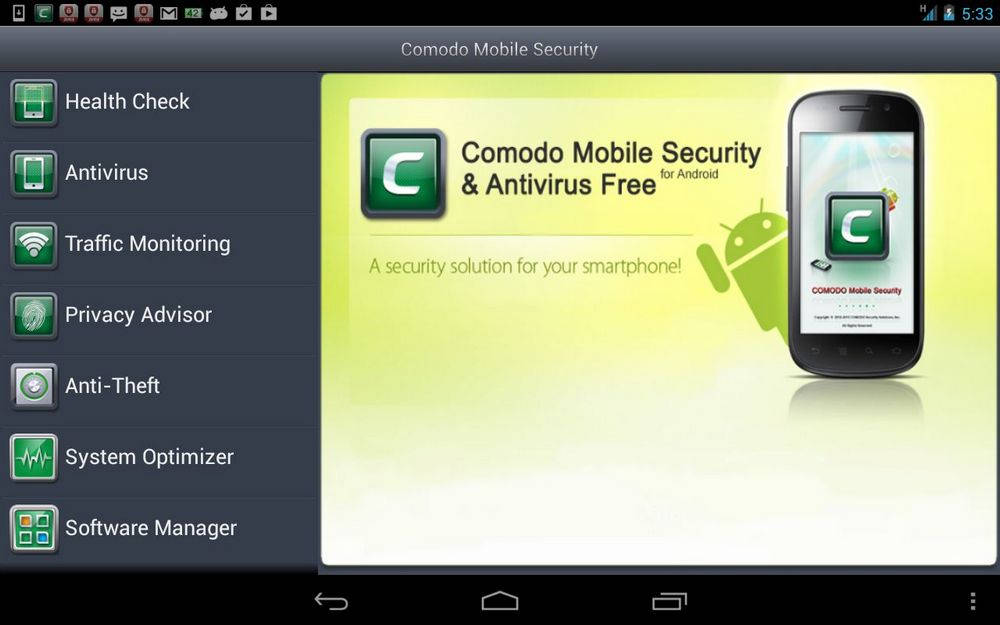
Способ 4. Обновление iTunes
Для корректной работы на компьютере должна быть установлена самая свежая версия программы, поэтому при имеющихся обновлениях следует их установить. Иногда ошибка 4005 вызвана неполной установкой файлов программного обеспечения при предыдущем обновлении либо их повреждением. Посмотреть наличие вариантов можно в разделе «Справка» — «Обновления».
Способ 5. Переустановка iTunes
Ещё один метод решения проблемы – удаление программы с последующей её повторной установкой. Полностью удалив Айтюнс из раздела с установленным на компьютере программным обеспечением, следует загрузить инсталлятор последней версии с официального ресурса и выполнить установку приложения.
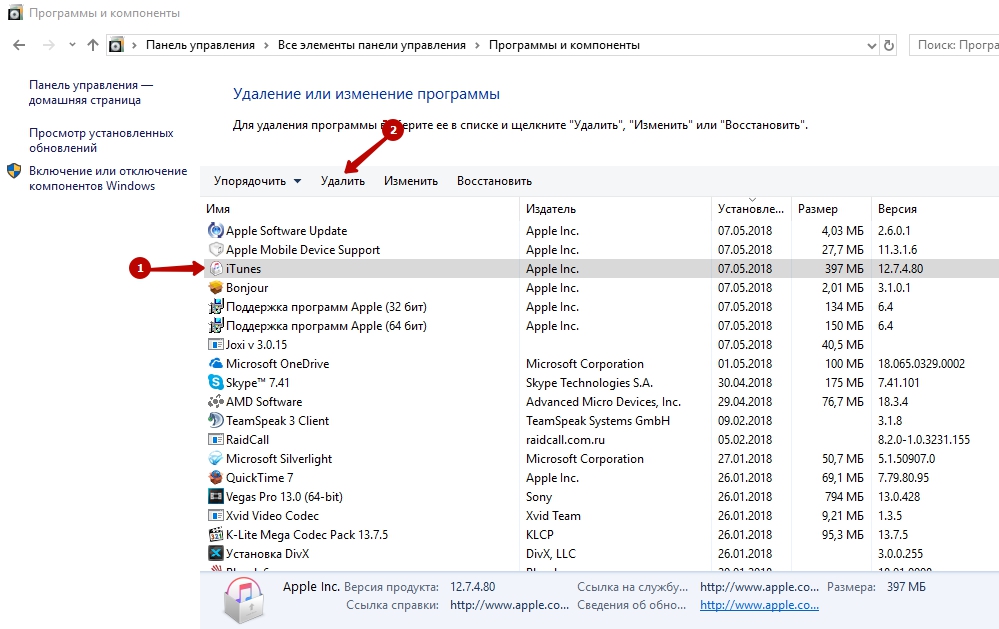
Способ 6. Обновление драйверов
Повреждённые или попросту устаревшие драйверы также могут стать причиной дисгармонии и отсутствия возможности обновить или восстановить iPhone. Рекомендуется освежить драйверы, после чего попробовать возобновить процедуру.
Способ 7. Восстановление Windows
Инструменты операционной системы позволяют также вернуться в прежнее состояние, когда ошибки 4005 ещё не возникало. Если проблема связана с системным сбоем, такой вариант решения вполне эффективен.
Способ 8. Восстановление записей реестра
Для автоматического восстановления файлов реестра используются такие инструменты как WinThruster, обеспечивающие сканирование и исправление ошибок. Перед процедурой программой создаётся резервная копия. Вручную исправлять записи реестра можно только при наличии соответствующих навыков, поскольку даже самое незначительное неправильное действие может повлечь за собой серьёзные неприятности. Перед процедурой также необходимо выполнить резервное копирование.
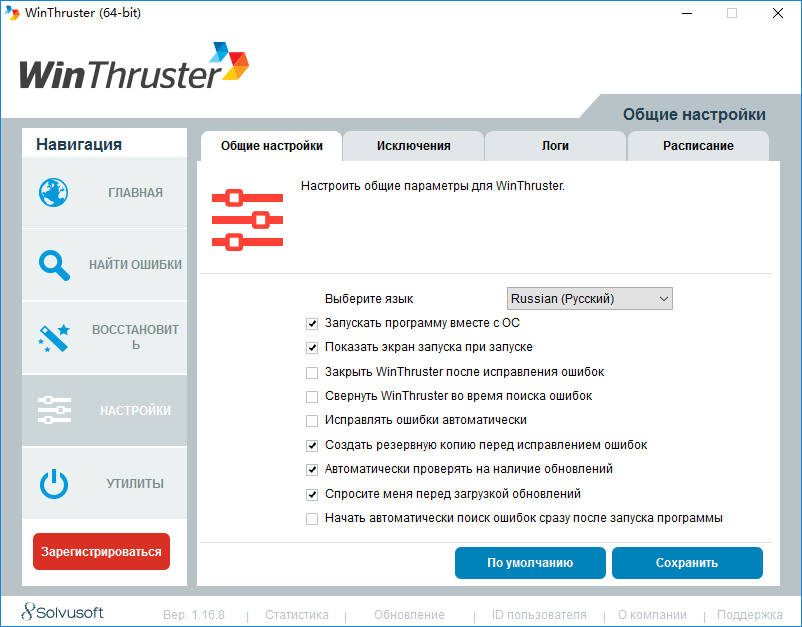
Способ 9. Режим DFU
Часто помогает справиться с восстановлением iPhone 5, 5s или другого «яблока» аварийный режим DFU. Для применения данного способа следует выполнить ряд действий:
- выключаем Айфон стандартным образом;
- подключаем устройство к компьютеру при помощи оригинального USB-кабеля;
- выполняем запуск сервиса iTunes;
- жмём «Power» и удерживаем её на протяжении 3 секунд, после чего, не отпуская кнопки питания, нажимаем «Home» и держим обе эти кнопки одновременно;
- спустя 10 секунд отпускаем «Power», но не» Home»;
- кнопку «Домой» удерживаем дальше, пока Айтюнс не определит «яблоко» в DFU.
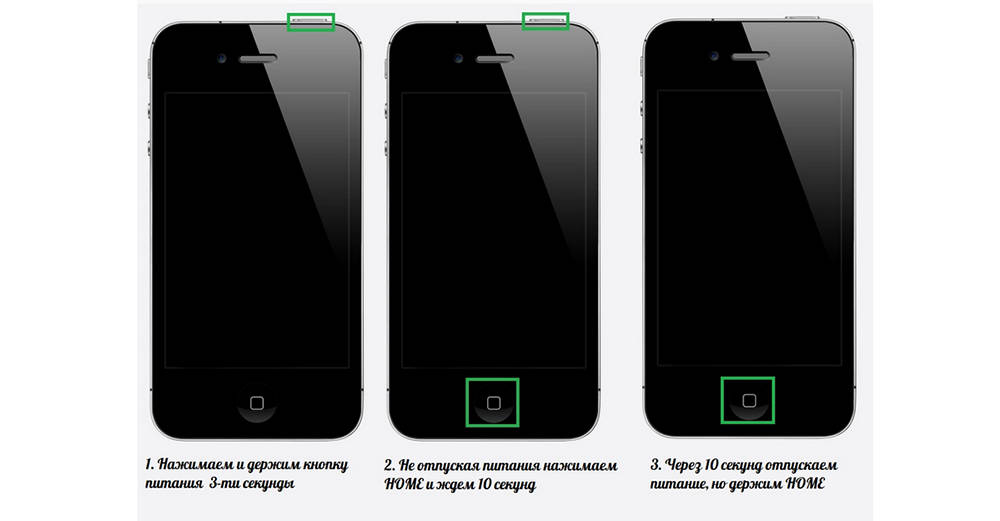
Выполненные действия приведут к возможности восстановления в аварийном режиме. Пользователю будет предложен единственный вариант дальнейших действий – жать кнопку «Восстановить iPhone» и следовать подсказкам на экране.
Способ 10. Использование другого компьютера
Вместо того чтобы идти нелёгким путём и применять варварские методы с перебиванием операционки, лучше воспользоваться другим компьютером с установленной на нём последней версией iTunes. Но если та же проблема возникает и на другом ПК, то можно полностью исключить программные неисправности и приступить к более радикальным мерам.
Ошибка 4005 в Айтюнс действительно может носить серьёзный характер и не решиться вышеперечисленными методами. Но не спешите оплакивать смартфон, ведь если к делу приступит профессионал, возможно, проблема безболезненно устраниться с минимальными вложениями средств.
Большинство владельцев современных гаджетов нередко сталкиваются с тем, что любое устройство для связи выходит из строя без видимых на то причин. Данная проблема не обошла стороной и обладателей “яблочной” продукции. Если на экране появляется ошибка 4005 при восстановлении iPhone 5S, то это может свидетельствовать о самых разных неисправностях. Однако чаще всего проблема кроется в работе iTunes. Вполне возможно, что владелец телефона пытался самостоятельно перепрошить устройство или элементарно повредил гаджет. Также к подобным неисправностям могла привести вода, попавшая в смартфон.

Тем не менее, чаще всего ошибка 4005 при восстановлении iPhone 5S возникает при попытке обновления iTunes. Рассмотрим самые эффективные варианты ее исправления. Если ни один из них не окажется действенным, то единственный шанс вернуть работоспособность устройству – обратиться к мастеру.
Ошибка 4005 при восстановлении iPhone 5S: решение проблемы путем перезагрузки телефона
Это первый способ, который позволит быстро “оживить” телефон. Он считается довольно безопасным, так как в этом случае не придется волноваться о том, что данные с устройства могут быть безвозвратно потеряны.
Для того чтобы исправить ошибку 4005 при восстановлении iPhone 5S, необходимо сначала перезагрузить ПК, на котором установлено приложение iTunes, а затем проделать то же самое с самим айфоном. Если для перезапуска компьютера не нужно производить никаких сложных манипуляций, то со смартфоном дела обстоят по-другому.
В этом случае требуется перезагрузка в принудительном режиме. Для ее выполнения нужно нажать на смартфоне клавишу “вкл/выкл”, одновременно с этим удерживая “Домой”, и выждать 10-12 секунд, пока устройство самостоятельно не выключится. Далее необходимо просто дождаться полной загрузки телефона и попытаться повторно установить обновления для iTunes.
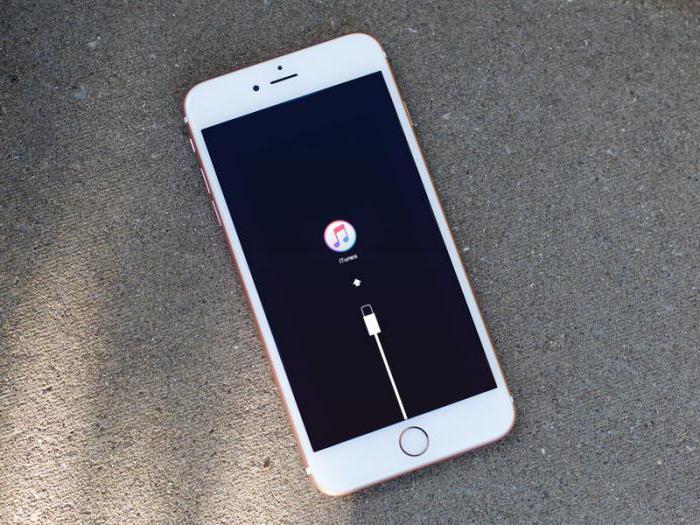
Это не помогло? На экране по-прежнему красуется ошибка 4005 при восстановлении iPhone 5S? Решение проблемы может быть и другим.
Обновление iTunes
Если ПО на телефоне устарело, то это вполне может привести к подобным неприятностям. Поэтому чтобы исправить ошибку 4005 при восстановлении iPhone 5S, следует проверить версию iTunes и при необходимости загрузить программу повторно. Для этого рекомендуется пользоваться только официальным сайтом производителя.
Замена кабеля USB
Довольно часто к подобным неприятностям приводит то, что пользователь использует неоригинальный или неработающий кабель. В этом случае рекомендуется заменить провод на один из тех, что прошли сертификацию от Apple.

Восстановление в режиме DFU
Такой способ довольно сложен, так как в этом случае придется предварительно скопировать с телефона все нужные файлы и папки. Данный режим считается аварийным, поэтому его активируют в самых безвыходных ситуациях.
Для включения DFU необходимо выключить телефон и подключить его к ПК при помощи кабеля USB. После этого нужно активировать iTunes на компьютере.
На следующем этапе необходимо нажать на смартфоне кнопку, отвечающую за включение устройства, на 3 секунды и, не отпуская ее, дополнительно надавить на клавишу “Домой”. В таком положении нужно удерживать кнопки порядка 10 секунд. После этого можно отпустить клавишу включения. Однако кнопка “Домой” должна оставаться нажатой до тех пор, пока телефон не обнаружит ПО iTunes.
После этого на мониторе должно выскочить диалоговое окно, в котором пользователю будет предложено активировать процесс восстановления системы.
Если ничего не помогает, что делать?
Ошибку 4005 при восстановлении iPhone 5s можно попробовать устранить путем полной переустановки iTunes. Для этого необходимо сначала включить компьютер и найти в нем все установленные файлы “айтюнс”. После удаления этих компонентов удостовериться, что на ПК отсутствуют остаточные данные и перезагрузить устройство. На следующем этапе достаточно зайти на официальный сайт Apple и повторно загрузить ПО.
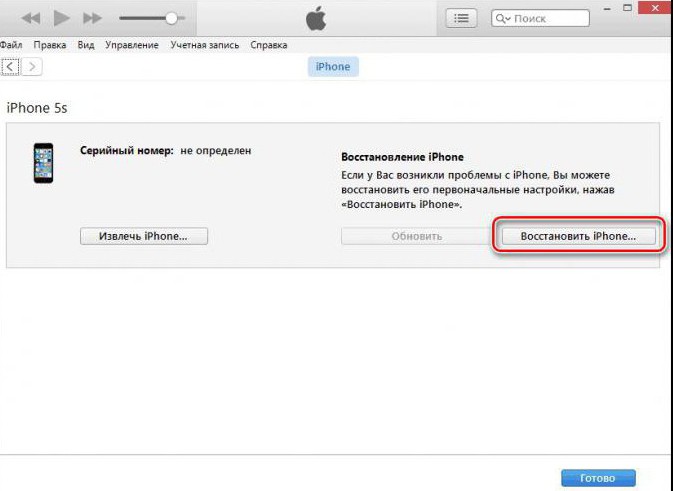
Если ничего из этого не помогло, то, скорее всего, проблема кроется не в программной части. В этом случае необходимо ремонтировать сам аппарат. В сервисном центре подобные процедуры проводятся только после детальной диагностики, поэтому стоит подготовиться к внушительным финансовым затратам. Если выяснится, что телефон не работает из-за механических повреждений, то ремонт будет сложнее всего выполнить. Поэтому лучше беречь любимый айфон и не пробовать самостоятельно его перепрошивать, так как это также может привести к серьезным неисправностям.
Ошибка восстановления iPhone 4005 возникает при попытке обновить или восстановить iPhone с помощью iTunes в Windows или MacOS. Это происходит из-за программных проблем с iTunes на компьютере или с самим iPhone. Сообщение об ошибке гласит: «iPhone« имя устройства »не может быть восстановлено. Произошла неизвестная ошибка (4005). »
Основной проблемой, которая приводит к этой ошибке, обычно является ваша версия iOS для любого устройства. Кроме того, iTunes также может быть устаревшим или iTunes может иметь неполную установку.
Ошибка восстановления iPhone 4005
В этой статье мы пройдемся по всем решениям, начиная с самого простого и заканчивая спуском.
Способ 1: обновить iTunes
Наиболее распространенным решением этой проблемы является проверка, если вы обновили iTunes. Существует история проблем с синхронизацией продуктов Apple, если iTunes устарела. Здесь мы будем использовать встроенную функцию проверки обновлений в iTunes.
- Перейдите к «Справке», а затем проверьте наличие обновлений на панели задач iTunes. Нажмите на нее и дождитесь обновления.
Проверьте наличие обновлений в iTunes
- Вы также можете скачать последнюю версию iTunes с Вот
Способ 2: принудительно перезагрузите устройство
Есть несколько случаев, когда само устройство имеет временные неправильные конфигурации, которые вызывают проблемы во время процесса синхронизации. Здесь мы обсудим шаги по принудительной перезагрузке вашего устройства в зависимости от разных производителей:
iPhone 8 или выше:
Коротко нажмите кнопку увеличения и уменьшения громкости, а затем нажмите и удерживайте боковую кнопку, пока экран не станет черным. Кнопки должны быть нажаты в быстрой последовательности.
Принудительно перезагрузить iPhone 8 или выше
iPhone 7 и 7 Plus:
Нажмите и удерживайте боковую (или верхнюю) кнопку и кнопку уменьшения громкости, пока не увидите логотип Apple.
Принудительно перезагрузить iPhone 7
iPhone 6s или ранее:
Нажмите и удерживайте боковую (или верхнюю) кнопку и кнопку «Домой», пока не увидите логотип Apple.
Принудительно перезагрузить iPhone 6 или ниже
После перезагрузки устройства попробуйте снова синхронизировать его с iTunes и посмотрите, решена ли проблема навсегда.
Способ 3: замена USB-кабеля
Еще одна вещь, которую нельзя упускать из виду — это USB-кабель, который вы используете для синхронизации вашего iPhone с iTunes. Мы сталкивались с многочисленными случаями, когда у пользователей возникали ошибки синхронизации только из-за того, что USB-кабели были повреждены или не могли передавать данные.
USB-кабель для iPhone
Попробуйте использовать другой USB-кабель для процесса синхронизации и посмотрите, имеет ли это какое-либо значение. Вы также можете приобрести новый кабель для передачи данных в интернет-магазине.
Способ 4: смена ПК
Чтобы изолировать дальнейшие ошибки с iTunes, вы должны попытаться использовать другой iTunes на другом компьютере для процесса синхронизации. Если процесс синхронизации проходит успешно, это означает, что есть проблема с вашим iTunes. Поэтому вы можете рассмотреть возможность переустановки с нуля после загрузки последней версии с официального сайта.
Способ 5: вход в режим DFU:
DFU означает обновление прошивки по умолчанию. Этот метод должен использоваться в качестве крайней меры, поскольку он полностью стирает телефон. Все данные и настройки стираются.
Режим DFU
Переведите iPhone в режим DFU и попробуйте восстановить iPhone с помощью iTunes на вашем компьютере. Убедитесь, что вы выполняете резервное копирование с помощью утилиты резервного копирования, присутствующей в самом iTunes.
Решение 6. Обращение в службу поддержки Apple:
Если после всех этих шагов вы все еще сталкиваетесь с ошибкой 4005 при синхронизации, вы можете связаться с Поддержка Apple, Если на ваш телефон распространяется гарантия, вы можете отремонтировать ваш iPhone за небольшую плату. Не пытайтесь ремонтировать iPhone самостоятельно, так как это может привести к поломке устройства или вызвать серьезные проблемы с оборудованием.


